Der folgende Artikel erläutert, wie Sie FTP-Benutzer für ein Windows-basiertes Hosting-Konto erstellen und verwalten.
Um Ihren/Ihre FTP-Benutzer zu verwalten, folgen Sie bitte diesen Schritten:
- Öffnen Sie ein Browserfenster und gehen Sie zu www.HostMySite.com.
- Klicken Sie auf Systemsteuerungsanmeldung .
- Melden Sie sich beim Control Panel als einer der folgenden an:
- Kontoadministrator und wählen Sie die entsprechende Domain aus
- Technischer Kontakt für die Domain
- Klicken Sie auf Website-Verwaltung und wählen Sie FTP-Manager aus .
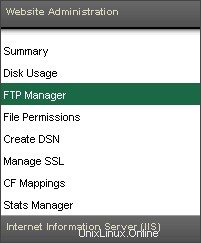
- Sie können jetzt einen FTP-Benutzer erstellen, ändern, deaktivieren oder löschen.
Neuen FTP-Benutzer erstellen | Vorhandenen FTP-Benutzer ändern | Vorhandenen FTP-Benutzer deaktivieren | Vorhandenen FTP-Benutzer löschen
Um einen neuen FTP-Benutzer zu erstellen, folgen Sie bitte diesen Schritten:
- Klicken Sie auf Neues FTP-Konto erstellen .

- Geben Sie die erforderlichen Informationen ein:
- Anmelden – Geben Sie den FTP-Benutzernamen ein
- Passwort – Geben Sie das FTP-Passwort ein
- Passwort bestätigen – Geben Sie das FTP-Passwort zur Bestätigung erneut ein
- Basisverzeichnis – Wählen Sie das Login-Verzeichnis, das der FTP-Benutzer verwenden wird
- Festplattenkontingent – Festlegen des Festplattenkontingents für diesen Benutzer
- Dateiberechtigungen :
- Lesen – Der FTP-Benutzer kann Dateien in Verzeichnissen anzeigen
- Schreiben – der FTP-Benutzer kann Dateien in Verzeichnisse hochladen
- Löschen – Der FTP-Benutzer kann Dateien aus Verzeichnissen löschen
- Verzeichnisberechtigungen :
- Liste – Der FTP-Benutzer kann die Liste der Verzeichnisse sehen
- Machen – Der FTP-Benutzer kann neue Verzeichnisse erstellen
- Entfernen – der FTP-Benutzer kann Verzeichnisse löschen
- Berechtigungen für Unterverzeichnisse :
- Erben – neu hochgeladene Dateien erben Berechtigungen basierend auf dem primären Ordner (dies sollte überprüft werden)
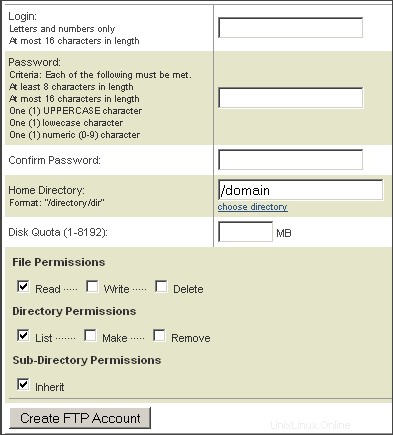
- Klicken Sie auf FTP-Konto erstellen .
Um die FTP-Berechtigungen für einen bestehenden Benutzer zu ändern, befolgen Sie bitte diese Schritte:
- Suchen Sie den FTP-Benutzer, den Sie ändern möchten, und klicken Sie auf Bearbeiten .

- Klicken Sie auf die Berechtigungen des Verzeichnisses, das Sie bearbeiten möchten.
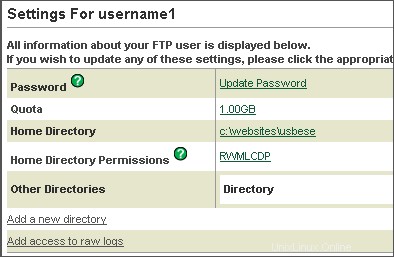
- Legen Sie die neuen Berechtigungen fest.

- Klicken Sie auf Berechtigungen aktualisieren .
Um einen FTP-Benutzer zu deaktivieren, befolgen Sie bitte diese Schritte:
- Suchen Sie den FTP-Benutzer, den Sie deaktivieren möchten, und klicken Sie auf Deaktivieren .

Hinweis: Durch das Deaktivieren des FTP-Benutzers wird nur der FTP-Zugriff deaktiviert, der technische Kontakt wird nicht deaktiviert.
Um einen FTP-Benutzer zu löschen, folgen Sie bitte diesen Schritten:
- Suchen Sie den FTP-Benutzer, den Sie löschen möchten, und klicken Sie auf Entfernen .

- Wenn Sie aufgefordert werden, den Löschvorgang zu bestätigen, klicken Sie auf OK .
Hinweis: Durch das Entfernen des FTP-Benutzers wird nur der FTP-Zugriff entfernt, nicht der technische Kontakt.